Capture video, ljud, online handledning, etc på Windows / Mac, och du kan enkelt anpassa storlek, redigera video eller ljud och mycket mer.
Få A League of Legends Replay med de bästa inspelningsverktygen
 Uppdaterad av Lisa Ou / 02 november 2022 13:20
Uppdaterad av Lisa Ou / 02 november 2022 13:20League of Legends, även känd som LOL, är ett populärt multiplayer online-kampvideospel utvecklat av Riot Games. Det är gratis och tillgängligt på både Windows och macOS. En av huvudskälen till dess säljbarhet är på grund av dess tillgänglighet. Många människor kan enkelt starta den utan att behöva betala för installationen. League of Legends kräver inte heller en dator av superhög kvalitet. Många datorer kan enkelt uppfylla LOL:s krav. Och att spela det är okomplicerat så länge spelarna noggrant läser och studerar guiderna.
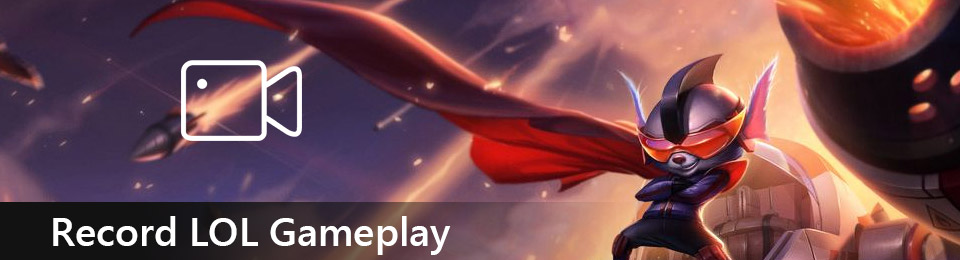
Som sagt, League of Legends är lätt ett av de mest spelade onlinespelen över hela världen. Många människor spelar in sitt spelande på sociala medier för andra spelare att se. Därför är det inte förvånande om du vill spela in din. Att spela in ditt spel ger dig många fördelar som spelare. Du kan använda inspelningen för att observera dina färdigheter och ta reda på dina starka och svaga punkter i spel. Eller, om du är proffs, kan du spela in och sedan vlogga ditt spelande samtidigt som du ger tips till nya spelare.
Oavsett hur du vill använda dina LOL-poster, är vi här för att ge dig förstklassigare spel inspelare för att hjälpa dig att uppnå ditt mål med att spela in ditt spel. Läs delarna nedan för att upptäcka mer om var och en av dem.

Guide Lista
Del 1. Hur man spelar in LOL-spel med Game Bar
Game Bar är en inbyggd funktion i Windows 10 och Windows 11. Den låter dig använda olika widgets medan du spelar League of Legends eller andra spel på din dator. Detta inkluderar Capture-widgeten för att ta skärmdumpar eller spela in ditt spel. Och nedan är ljudet, där du kan justera systemljuden och högtalarna och observera mikrofonljudet.
Följ anvisningarna nedan för att ta reda på hur du använder spelfältet för att spela in League of Legends:
steg 1Klicka på Start-ikonen på skrivbordet och gå till Inställningar. I sökfältet högst upp skriver du "xbox." Förslag kommer då att visas nedan. Välj Aktivera Xbox Game Bar för att aktivera det med hjälp av Game Bar Widgets.
steg 2Visa spelfältet genom att trycka på Windows-ikonen + G nycklar. Öppna Inställningar ikonen längst till höger i fältet. Klicka sedan på Fångande alternativet i den vänstra kolumnen. Välj din favorit Audio alternativ. Du kan välja Alla om du vill fånga alla typer av ljud under ditt spel.
steg 3När du har ställt in spelfältet, dölj det genom att trycka på Windows-ikonen + G nycklar igen. Starta sedan League of Legends på din dator. För att börja spela in, tryck på tangentbordet Windows-ikonen + Alt + R. Starta ditt spelande tills du spelar in allt du vill spela in. Tryck sedan på tangentbordets Windows-ikonen + Alt + R igen för att stoppa inspelningen. Du kan nu kontrollera skärmposten på dina filer och spela om spelet när som helst.
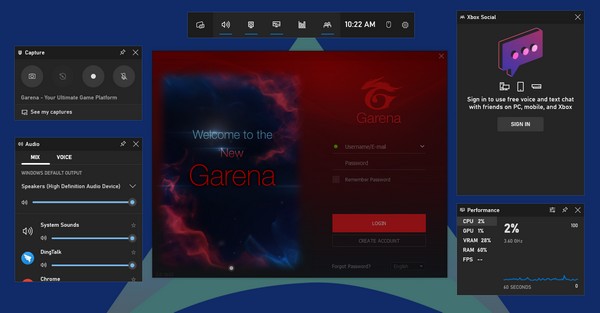
Del 2. Hur man spelar in LOL-spel med FoneLab Screen Recorder
The Game Bar och de andra är bra inspelare och allt, men vad sägs om att prova FoneLab skärminspelare? Det är inte bara en utmärkt inspelare, utan den ger dig också flera otroliga funktioner. Detta verktyg låter dig spela in allt på din dator, inklusive spelande. Det låter dig anpassa inspelningsstorleken och ta utsökta ögonblicksbilder medan inspelningen pågår. Dessutom ger FoneLab Screen Recorder dig möjligheten att spara dina inspelningar i olika video- eller ljudformat, så att du kan spela upp dem på vilken enhet du vill.
FoneLab skärminspelare låter dig fånga video, ljud, online handledning, etc. på Windows / Mac, och du kan enkelt anpassa storlek, redigera video eller ljud, och mer.
- Spela in video, ljud, webbkamera och ta skärmdumpar på Windows / Mac.
- Förhandsgranska data innan du sparar.
- Det är säkert och enkelt att använda.
Följ anvisningarna nedan för att ta reda på hur du sparar dina egna League of Legends-repriser med FoneLab skärminspelare:
steg 1Navigera till FoneLab Screen Recorders officiella webbplats. Klicka på Gratis nedladdning för att spara filen på din Windows-dator. Du kan klicka på Gå till Mac versionsalternativ nära knappen om du kör en macOS-dator. Fortsätt sedan med att installera programvaran för att köra den på din enhet.
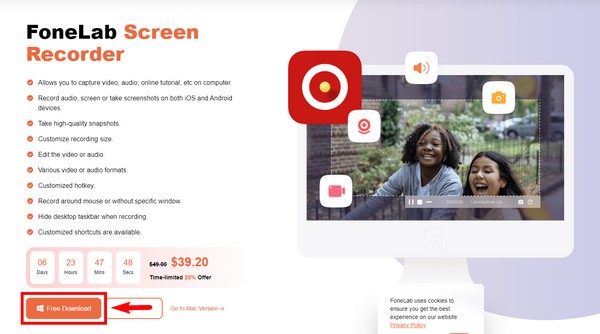
steg 2Du kommer att se de olika typerna av brännare på programmets huvudgränssnitt. Välj den tredje rutan, Game Recorder, och klicka sedan OK att köra som administratör enligt programvarans krav.
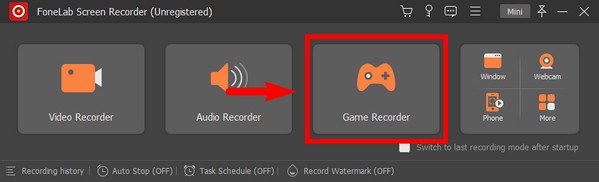
steg 3Under din första användning av funktionen kommer du att få instruktioner på skärmen som guidar dig genom processen. Läs dem noggrant för att förstå hur varje funktion och alternativ fungerar.
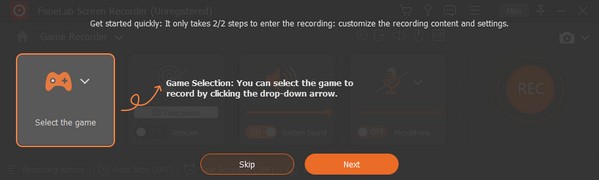
steg 4Välj spelkontrollikonen till vänster i gränssnittet för att visa de fönster som körs för närvarande. Därifrån väljer du det spel du vill spela in: League of Legends.
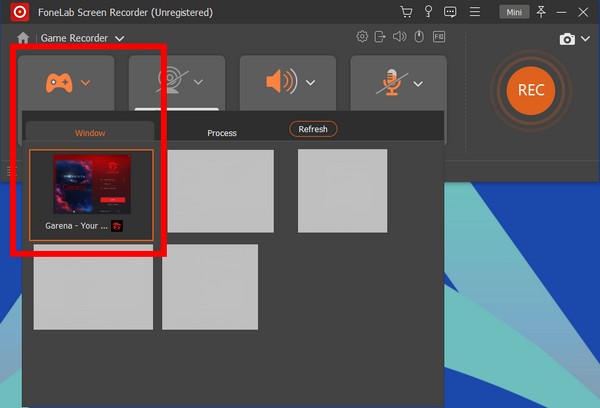
steg 5Du kan justera de andra alternativen baserat på vad du föredrar. Klicka sedan på REC knappen till vänster för att börja spela in League of Legends.
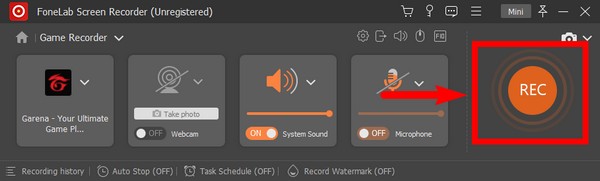
FoneLab skärminspelare låter dig fånga video, ljud, online handledning, etc. på Windows / Mac, och du kan enkelt anpassa storlek, redigera video eller ljud, och mer.
- Spela in video, ljud, webbkamera och ta skärmdumpar på Windows / Mac.
- Förhandsgranska data innan du sparar.
- Det är säkert och enkelt att använda.
Del 3. Hur man spelar in LOL-spel med dess inbyggda replay-funktion
League of Legends har en inbyggd replay-funktion där du kan spela in ditt spelande. Och du kan använda den efter matchen.
Följ anvisningarna nedan för att spela in ditt LOL-spel:
steg 1När du har avslutat ett spel, gå till Matchhistorik och välj det spel du vill spela in.
steg 2Klicka på nedladdningsknappen. När du är klar kan du spela den genom att klicka på triangel knapp.
steg 3Slutligen klickar du på Spela in ikonen längst ner för att exportera videon till MP4.
Del 4. Hur man spelar in LOL-spel med OBS
Du kan också använda tredjepartsverktyget OBS Studio. Det är gratis programvara som låter dig spela in videor och livestreamar. Den är tillgänglig på flera enheter, som Windows, macOS, Linux och mer. Rapporter säger dock att det saktar ner datorn eftersom den förbrukar ett stort antal CPU-resurser.
Följ anvisningarna nedan för att ta reda på hur du spelar in LOL med OBS:
steg 1Starta OBS på din dator, ställ sedan in ditt spel till Windowed eller Borderless i videoinställningarna.
steg 2Bege dig till Inställningar och sända ditt spelande till andra kanaler.
steg 3Klicka sedan Starta inspelning medan du spelar för att spela in spelet och spela om det när som helst.
FoneLab skärminspelare låter dig fånga video, ljud, online handledning, etc. på Windows / Mac, och du kan enkelt anpassa storlek, redigera video eller ljud, och mer.
- Spela in video, ljud, webbkamera och ta skärmdumpar på Windows / Mac.
- Förhandsgranska data innan du sparar.
- Det är säkert och enkelt att använda.
Del 5. Vanliga frågor om LOL-spelinspelare
1. Kan jag spela in mig själv när jag spelar League of Legends?
Ja, det kan du definitivt! Med FoneLab skärminspelare, kan du spela in dig själv medan du spelar League of Legends eller andra spel du spelar. Game Recorder-funktionen i det här verktyget låter dig aktivera webbkameran, så att du kommer att kunna inkludera dig själv medan du spelar in spelet.
2. Är OBS bra programvara?
Ja. Det sägs vara en bra gratis programvara eftersom den låter dig strömma live och skärminspelningsvideor. Men om du är en spelare som vill spela in spel eller är ny på inspelning, kanske det här verktyget inte är något för dig eftersom det kan sakta ner din dator.
3. Vilken är den bästa spelinspelaren?
Den mycket rekommenderade programvaran är FoneLab skärminspelare. Det är känt för sina otroliga spelinspelningsfunktioner.
Om du letar efter mer pålitliga program, tveka inte att besöka FoneLab skärminspelare webbplats och njut av de utmärkta verktygen.
FoneLab skärminspelare låter dig fånga video, ljud, online handledning, etc. på Windows / Mac, och du kan enkelt anpassa storlek, redigera video eller ljud, och mer.
- Spela in video, ljud, webbkamera och ta skärmdumpar på Windows / Mac.
- Förhandsgranska data innan du sparar.
- Det är säkert och enkelt att använda.
